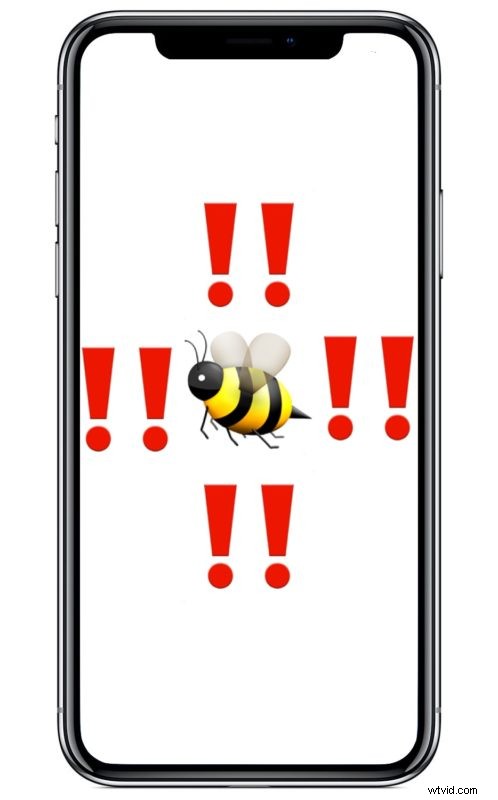
iPhone má ve výchozím nastavení dva druhy upozornění, zvukové upozornění a vibrační upozornění, takže pokud váš iPhone zvoní nebo dostává zprávu, váš telefon vydá zvuk i bzučení. Pokud přepnete přepínač ztlumení na iPhonu, zvuková upozornění ztiší, ale stále budete dostávat vibrační upozornění. Tento výchozí stav může být ideální pro většinu uživatelů iPhone, ale někteří jiní mohou dát přednost tomu, aby z jejich iPhonu nevycházely vůbec žádné vibrace.
Tento článek vám ukáže, jak úplně zakázat všechny vibrace na iPhonu .
Když v systému iOS vypnete vibrace v celém systému, každá situace, ve které byste normálně dostávali bzučící vibrace jako upozornění nebo oznámení, již nikdy nebude vibrovat. To znamená, že pokud iPhone není v režimu ztlumení, zvukové upozornění se stále spustí, ale bez fyzických vibrací, a pokud má iPhone zapnutý přepínač ztlumení, nedojde k žádnému zvukovému upozornění, jako je vyzváněcí tón nebo tón textu, ani vibrace. iPhone bude skutečně zcela tichý a nenabídne žádný fyzický indikátor toho, že probíhá upozornění.
Všimněte si, že je to poněkud extrémní, protože zcela zastaví veškeré vibrace na iPhonu , takže je všude deaktivujete, to znamená ve všech aplikacích, ve všech upozorněních, ve všech zprávách a příchozích hovorech – vše již nebude vibrovat vůbec. Pokud prostě chcete vypnout vibrace u textových zpráv a iMessages v iOS, můžete to udělat pomocí těchto pokynů.
Jak zastavit veškeré vibrace na iPhone
Pokud jste se rozhodli, že nechcete, aby váš iPhone nikdy vibroval, zde je návod, jak můžete vypnout celou schopnost vibrací zařízení v systému iOS:
- V zařízení iPhone otevřete aplikaci Nastavení
- Přejděte na „Obecné“ a poté na „Přístupnost“
- V nastavení usnadnění přejděte dolů a klepněte na „Vibrace“
- Přepněte přepínač „Vibrace“ do polohy OFF
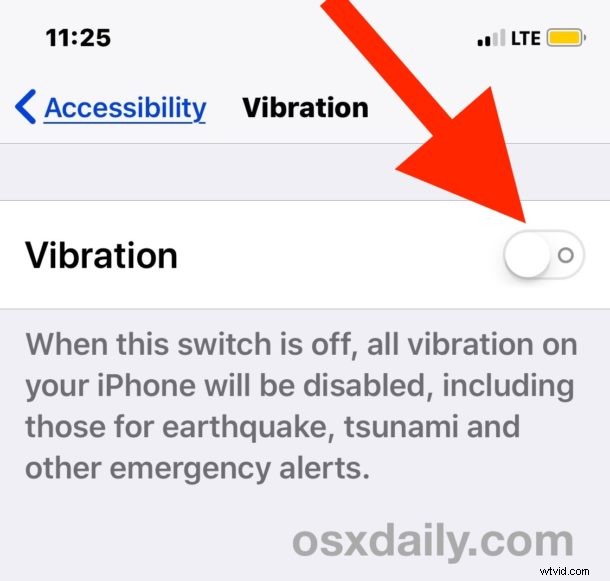
Ukončete Nastavení a nyní zjistíte, že bez ohledu na typ příchozího upozornění, oznámení nebo jiné aktivity nebudou z iPhonu vycházet žádné vibrace.
Chcete-li mít tuto možnost v nastavení zařízení iPhone, budete potřebovat vágně moderní verzi iOS, protože starší verze nemají obecný přepínač deaktivace vibrací.
Jak povolit všechny vibrace na iPhone
Pokud se rozhodnete, že chcete, aby vibrátor iPhone znovu fungoval, můžete vibrace kdykoli povolit nebo je znovu povolit:
- Otevřete aplikaci „Nastavení“ v systému iOS, přejděte na „Obecné“ a poté na „Přístupnost“
- V nastavení usnadnění klepněte na „Vibrace“ a přepněte přepínač vedle Vibrace do polohy ON
Nyní budou všechny vibrace znovu povoleny – pokud jste nevypnuli vibrace pro Zprávy v systému iOS, v takovém případě by byly stále deaktivovány, ale jiné vibrace by byly znovu povoleny.
Toto je nastavení, které se bude lišit podle uživatele, a pokud máte rádi vibrace, není důvod je všechny vypínat. Pokud máte rádi vibrační funkce, jedním z nejzajímavějších způsobů, jak si svůj iPhone přizpůsobit, je vytvořit a nastavit vlastní vibrační upozornění pro každý kontakt na iPhonu, což vám umožní vytvořit jedinečné vibrační vzorce pro jednotlivé kontakty. To vám v podstatě umožňuje identifikovat, kdo je volajícím nebo kontaktem, podle pocitu osamělosti, což je nepopiratelně užitečné pro tolik situací a může vám nabídnout hmatovou zpětnou vazbu, abyste věděli, kdo vám volá, i když je iPhone v kapse.
